Win10如何关闭输入法语言栏?输入法语言栏关闭办法
发布时间:2022-01-19 文章来源:xp下载站 浏览: 54
|
Windows 7,中文名称视窗7,是由微软公司(Microsoft)开发的操作系统,内核版本号为Windows NT 6.1。Windows 7可供家庭及商业工作环境:笔记本电脑 、平板电脑 、多媒体中心等使用。和同为NT6成员的Windows Vista一脉相承,Windows 7继承了包括Aero风格等多项功能,并且在此基础上增添了些许功能。 Win10最新的预览版14328又有了不错的更新,对于一些强迫症的电脑用户来说,输入法的语言栏已经可以通过设置关闭掉是最幸福的了,不过有不少小伙伴不太清楚要怎么关闭Win10输入法语言栏,在这里就让小编为大家讲解一下。  Win10语言栏 Win10关闭新版语言栏方法: 1、右键单击开始按钮,进入控制面板 2、进入“语言”,如下图—— 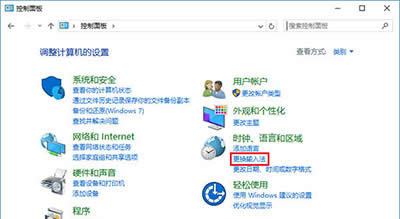 Win10设置 注意:按照“类别”显示的用户可在“时钟、区域和语言”下点击“更换输入法”;按照“大图标”和“小图标”显示的用户可点击进入“语言” 3、点击左边栏的“高级设置”,如下图—— 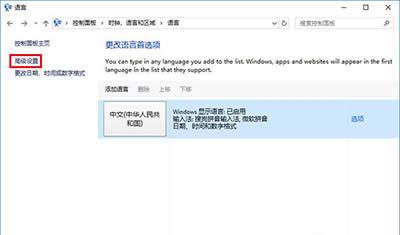 Win10输入法 4、在“切换输入法”下面取消勾选“使用桌面语言栏(可用时)”,单击“保存”  Win10输入法语言栏关闭方法 此时语言栏瞬间消失,想要恢复的话再次勾选第四步取消的内容即可。微软在Win10年度更新准备默认开启语言栏,并且按照流行的样式设计也是考虑到大多数普通用户的习惯,今后微软可能还会继续优化这项设定,让语言栏更加实用美观。也会继续按照符合大多数用户口味的思路开拓其他功能的潜在吸引力。  Win10已关闭语言栏 以上就是关闭Win10新版输入法语言栏的方法了,改版之后的语言栏,用起来应该是更方便了,只要取消使用桌面语言栏的勾选,就可以直接关闭了。 Windows 7简化了许多设计,如快速最大化,窗口半屏显示,跳转列表(Jump List),系统故障快速修复等。Windows 7将会让搜索和使用信息更加简单,包括本地、网络和互联网搜索功能,直观的用户体验将更加高级,还会整合自动化应用程序提交和交叉程序数据透明性。 |
本文章关键词: Win10如何关闭输入法语言栏?输入法语言栏关闭办法
相关文章
本类教程排行
系统热门教程
本热门系统总排行

